上周,OpenAI将Web搜索功能添加到其旗舰产品Chatgpt。聊天机器人现在可以根据您的查询进行Web搜索,并在对话上介绍信息。您可以提出后续问题,并获取有关该主题的其他信息。 Google搜索比ChatGpt搜索的优点之一是可以直接从Google Chrome访问。可以通过几个步骤消除这个障碍。查看如何在Google Chrome和Microsoft Edge上使用ChatGpt搜索替换Google作为默认搜索引擎。
iOS 18.2更新:苹果在12月发布时添加了AI Spark
OpenAI的Chrome扩展名chatgpt搜索使您可以直接从浏览器搜索
Chatgpt的网络扩展对于Google Chrome来说,可以很容易地在浏览器的搜索栏上直接访问聊天机器人。这避免了每次您需要搜索查询时都需要访问Chatgpt网站的需要。该扩展名无缝地工作,没有任何滞后或斯托克。它不如Google搜索那样快,聊天机器人需要几秒钟就能提出其响应,但值得等待。
如果您不希望在Web浏览器上进行其他扩展,则还有另一种方法可以在Chrome的搜索栏中访问Chatgpt。您可能知道,Google Chrome允许您选择默认的搜索引擎。既然ChatGpt可以进行Web搜索,则可以使其成为Web浏览器的默认搜索引擎。 Mozilla,Opera和Internet Explorer等其他Web浏览器可能还没有Chatgpt扩展名,仍然可以使您可以使聊天机器人使默认搜索引擎成为聊天机器人。
步骤1:发射 Google Chrome在您的电脑上设置。

- -
步骤2:选择搜索引擎从侧边栏。


步骤3:点击管理搜索引擎和网站搜索。


步骤4:打添加。


步骤5:在下面输入“ chatgpt”姓名。
步骤6:放@chagpt作为快捷方式。您也可以选择给它一个不同的名称。


步骤7:在URL文本框, 进入https://chatgpt.com/?q=%s。
步骤8:打添加。
步骤9:点击椭圆旁边chatgpt并选择默认。


用Microsoft Edge中的Chatgpt替换Google搜索
步骤1: 发射Microsoft Edge在您的电脑上打开设置。
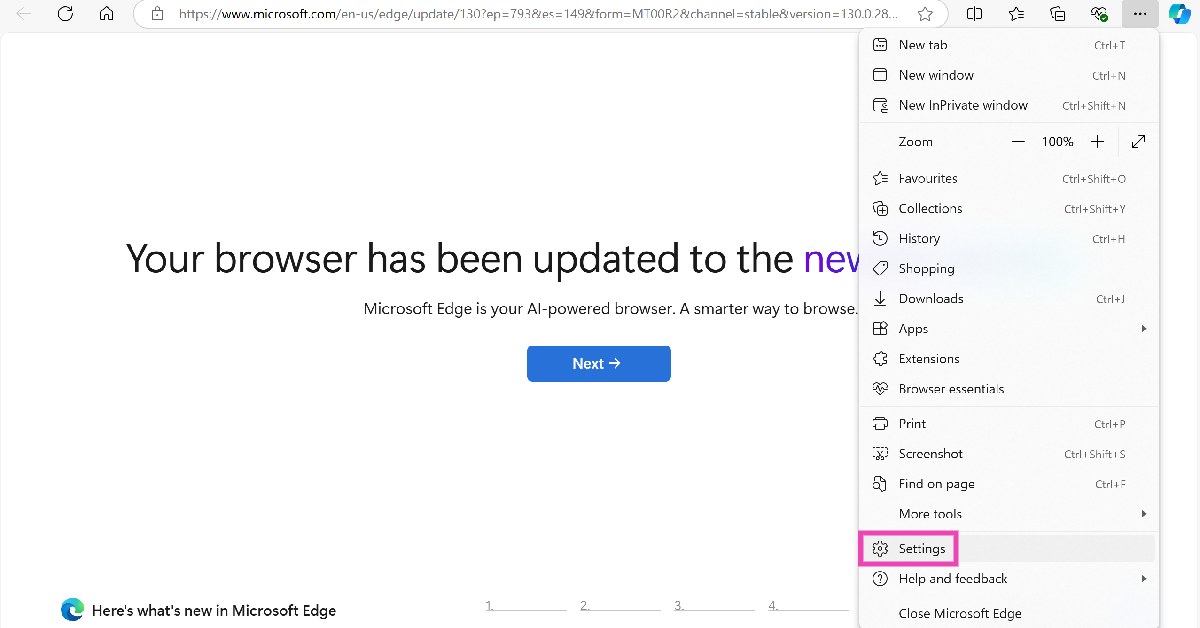
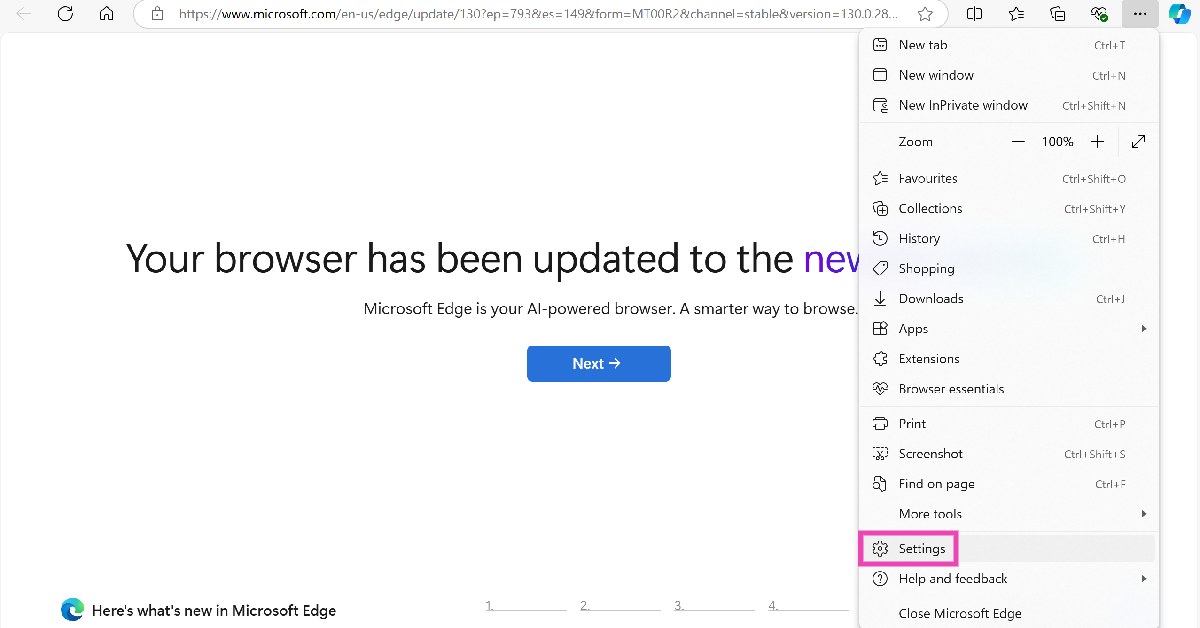
步骤2:选择隐私,搜索和服务。


步骤3:向下滚动并单击地址栏和搜索。


步骤4:选择管理搜索引擎。


步骤5:打添加。


步骤6:进入@chatgpt作为快捷方式和'chatgpt搜索'名字。
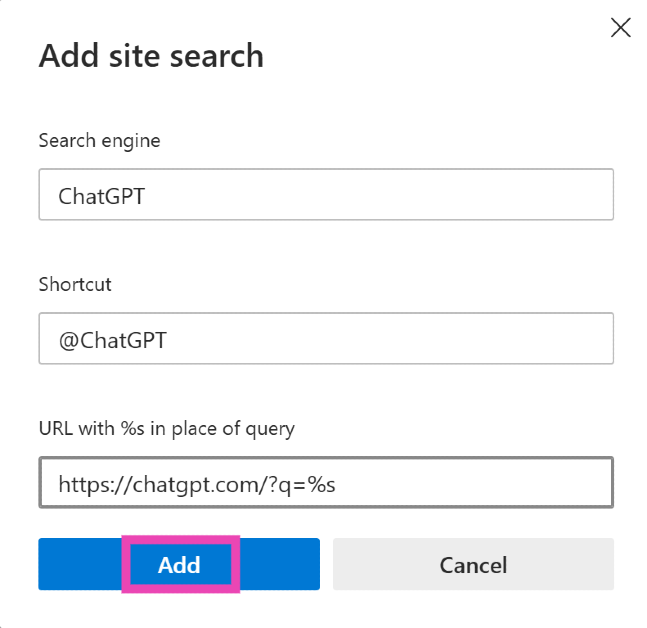
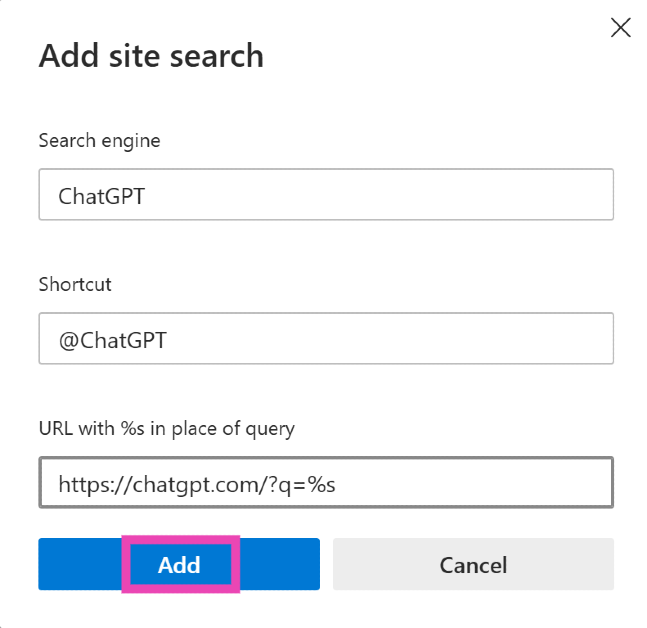
步骤7:在URL文本框, 进入https://chatgpt.com/?q=%s。
步骤8:打添加。
步骤9:单击椭圆旁边chatgpt并选择默认。


常见问题(常见问题解答)
如何在桌面上搜索chatgpt?
您可以使用Chrome上的ChatGpt搜索扩展名直接在搜索栏上访问。如果使用Microsoft Edge,则可以通过转到设置>隐私,搜索和服务>地址栏和搜索>管理搜索引擎>添加,然后在URL文本框中输入https://chatgpt.com/?q=%s。完成此操作后,单击其条目旁边的椭圆,然后选择“默认设置”。
有chatgpt搜索引擎吗?
ChatGPT搜索于10月31日启动。聊天机器人现在可以搜索Internet以获取用户查询,并提出更新的结果。
如何搜索chatgpt?
在Chatgpt的文本框中输入查询并点击Enter。 AI聊天机器人将搜索网络并将信息作为其答复的一部分。在每个回应开始时都提到了引用。
Chatgpt会更换搜索引擎吗?
Chatgpt的最新Web搜索功能将与Google搜索,Bing和Yahoo等巨型搜索引擎竞争。但是,其受欢迎程度取决于其搜索准确性和访问性。
chatgpt搜索免费吗?
Chatgpt的Web搜索功能可用于非付费用户。您可以在Chatgpt的网站上免费访问它。
三星Galaxy Tab S10 Ultra评论:理想的笔记本电脑替代方案?
最后的想法
这就是您可以在Google Chrome和Microsoft Edge上制作Chatgpt的默认搜索引擎的方式。如果您找不到ChatGpt搜索任务,则可以随时尝试可靠的困惑AI。困惑重点是网络搜索,并在引用其搜索结果的信息的来源方面做了详尽的工作。
